
- •1 Теоретична частина
- •1.1 Опис предметної області
- •1.2 Специфікація
- •1.3 Нормалізація та моделювання бази даних
- •1.4 Опис програмного середовища
- •2 Керівництво програміста
- •2.1 Таблиці
- •2.2 Запити
- •2.3 Форми
- •На формі наявні наступні елементи:
- •2.5 Макроси
- •3 Керівництво користувача
- •3.1 Вимоги до системи
- •3.2 Вхід в систему та основні можливості
- •3.3 Додавання інвентаря
- •3.4 Видача інвентаря
- •3.5 Редагування записів.
- •3.6 Повернення
- •3.7 Списання
- •3.8 Оновлення
- •3.9 Перегляд
- •4 Охорона праці та техніка безпеки
- •Висновки
- •Перелік посилань на джерела
- •Додатки
- •Технічне завдання
3.8 Оновлення
Оновлення бази даних необхідно для підрахунку інвентаря. Оновлення відбувається автоматично після вибору на головній формі відповідної дії (див. рис. 66).
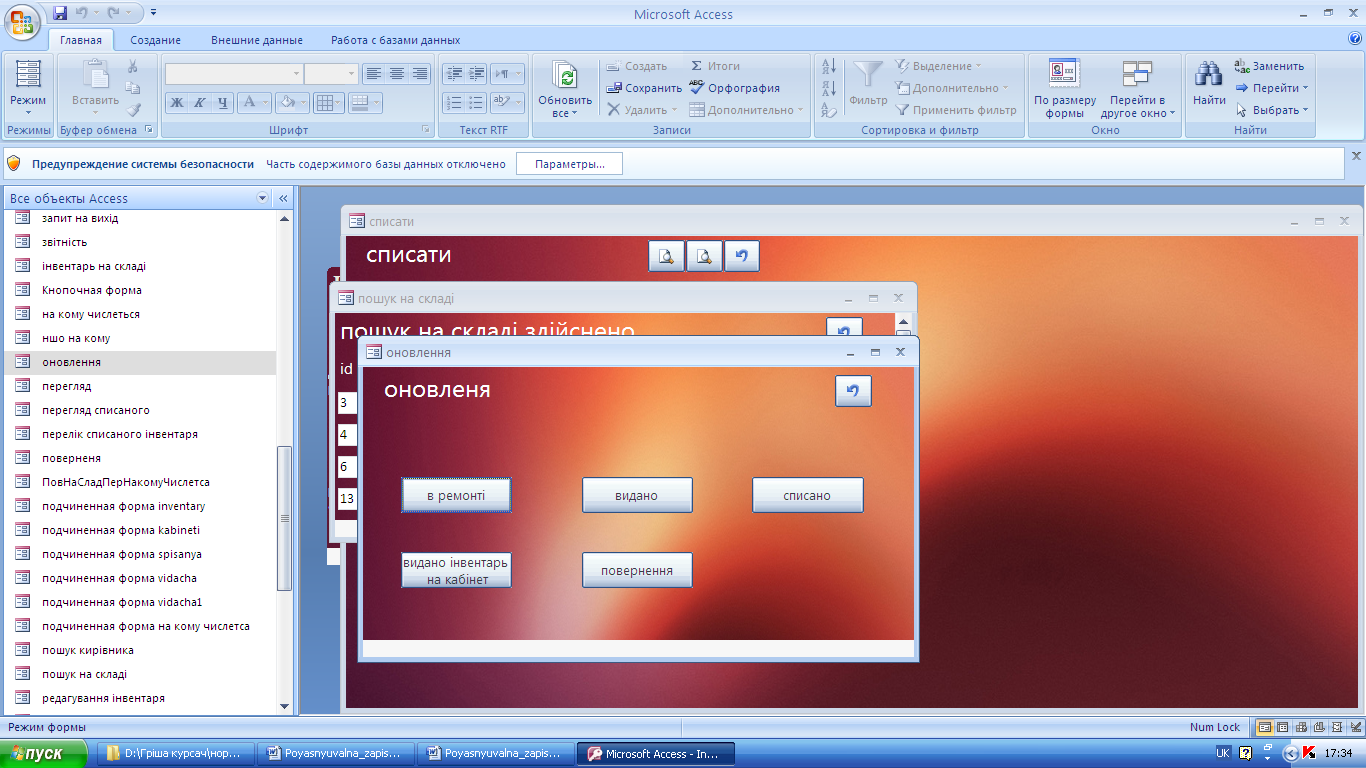
Рис. 66 – Форма «Оновлення»
Порада: Слід оновлювати БД після кожної дії над даними
Кнопка назад повертає користувача на головну форму.
3.9 Перегляд
Перегляд служить для перегляду інформації в базі даних. Перейти до цієї форми можна з головного вікна, натиснувши на «Перегляд» (див. рис. 67).
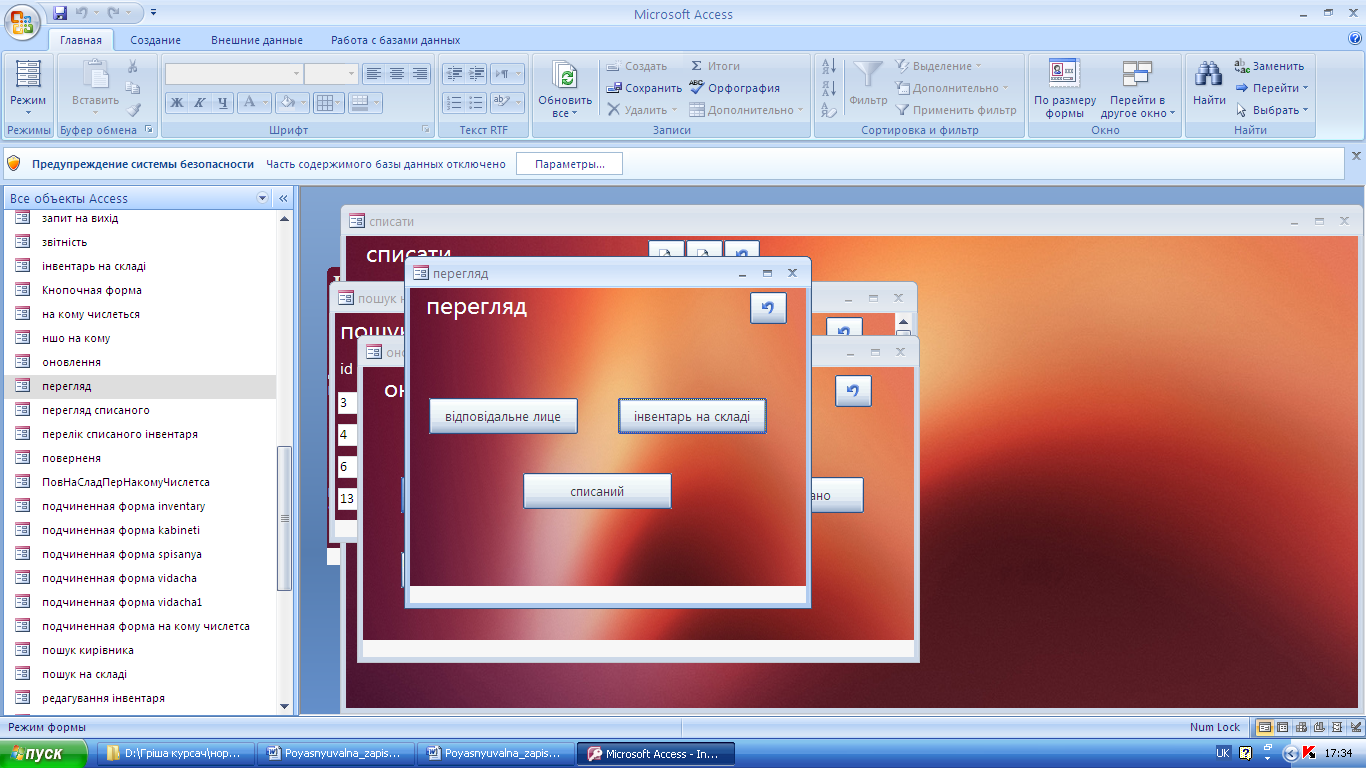
Рис. 67 – Форма «Перегляд»
При натисканні на кнопку «Відповідальне лице» можна переглянути керівника та майно, яке на ньому рахується, а також і кабінет, яким завідує керівник (рис. 68).
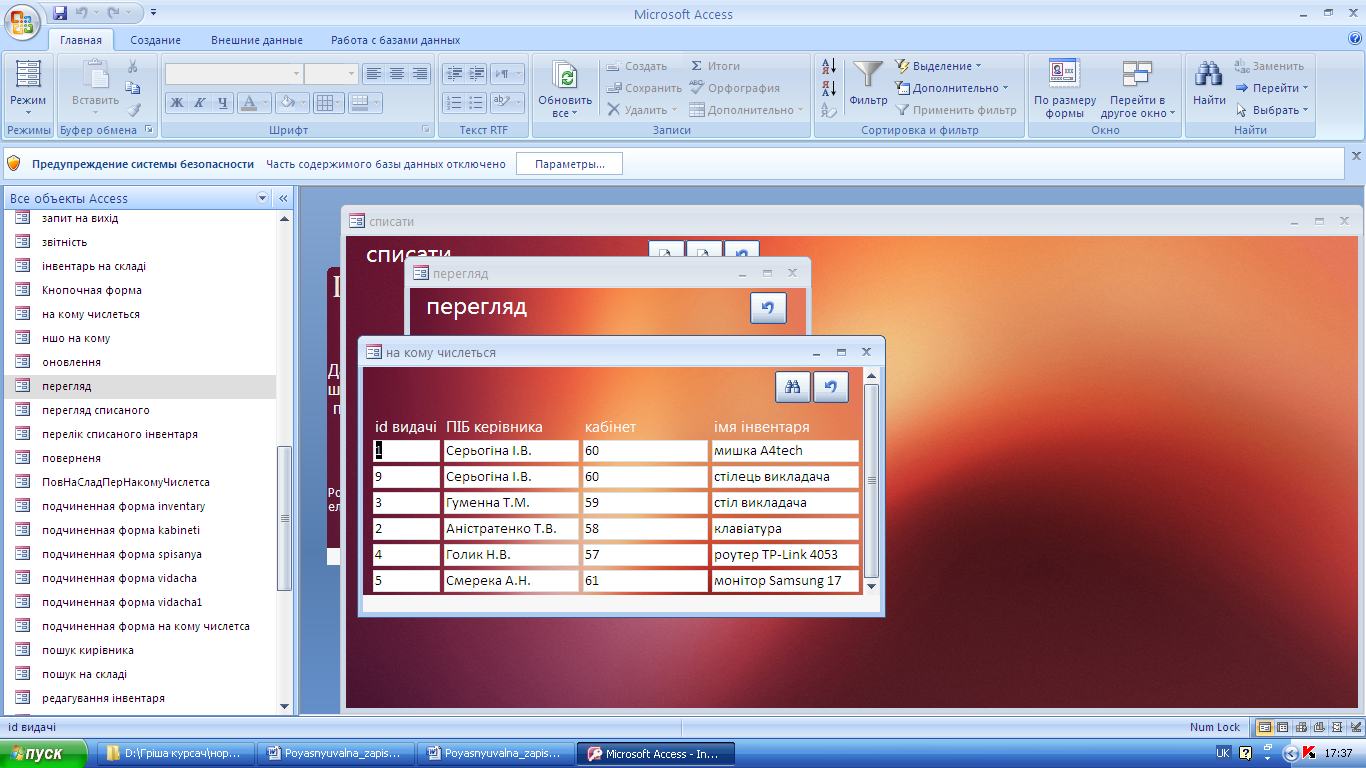
Рис. 68 – Форма «На кому числиться»
На цій формі є дві кнопки: «Пошук конкретного керівника» та кнопка «Повернення назад» . Після натиснення кнопки «Пошук» потрібно ввести ПІБ керівника, після чого відкриється форма з інформацією про цього керівника (див. рис. 69).
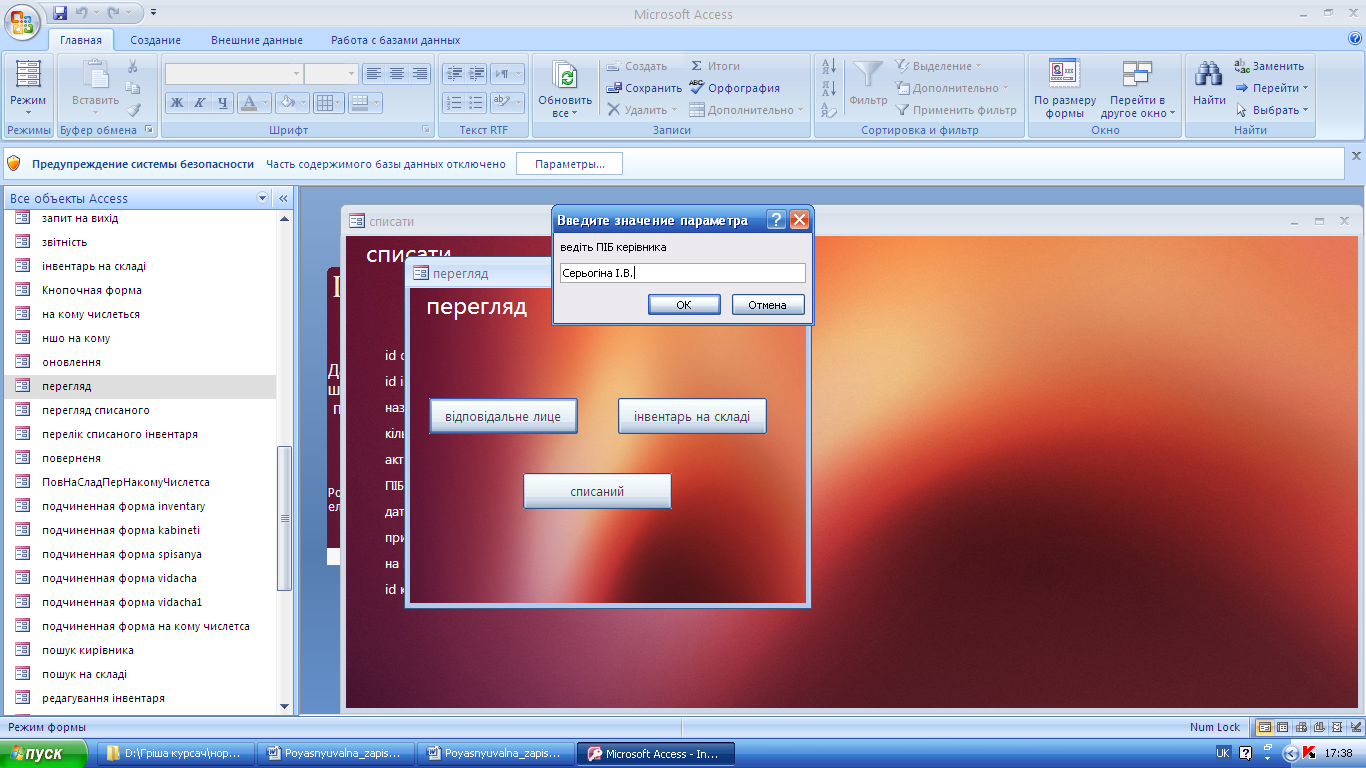
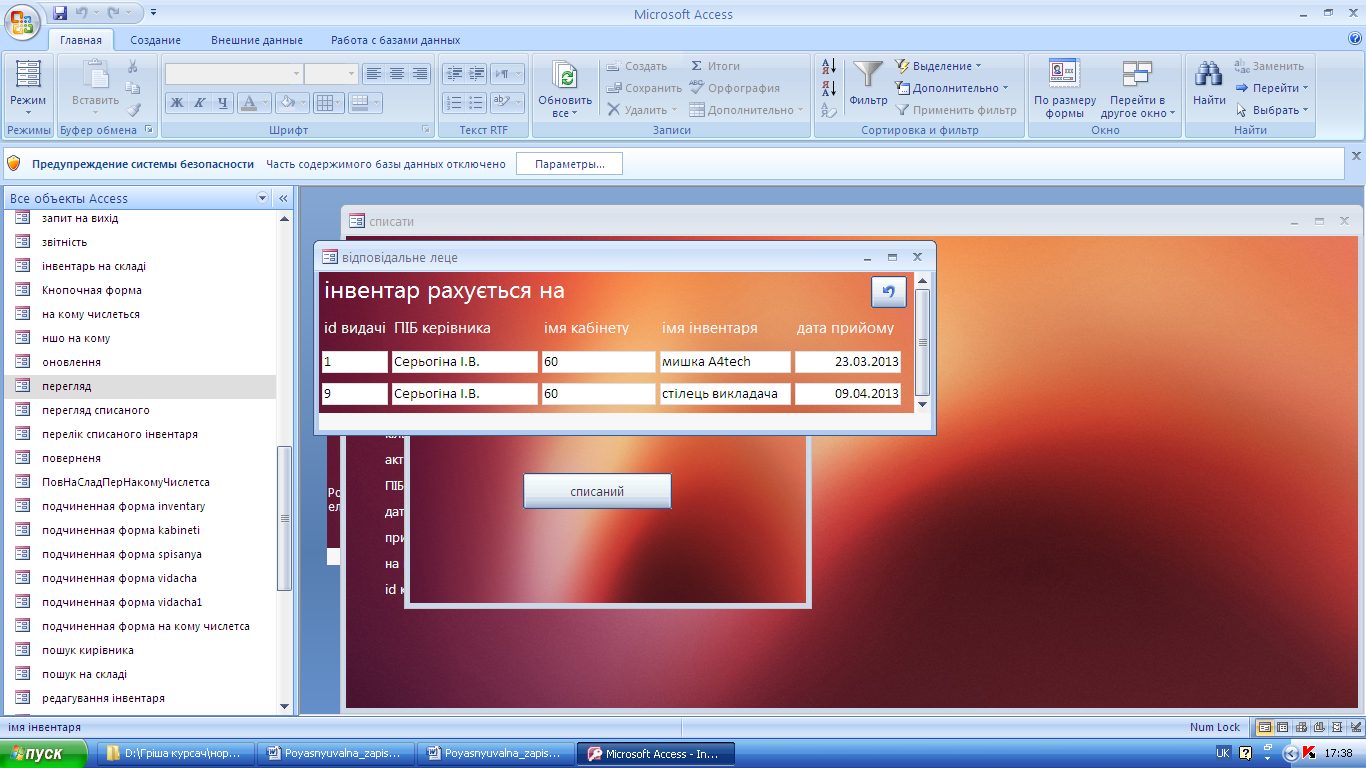
Рис. 69 – Форма пошуку керівника
При натисканні на кнопку назад ми повертаємось на форму «Перегляд».
При натисканні на кнопку «Інвентар на складі» можна переглянути інвентар, який є на складі (див. рис. 70).
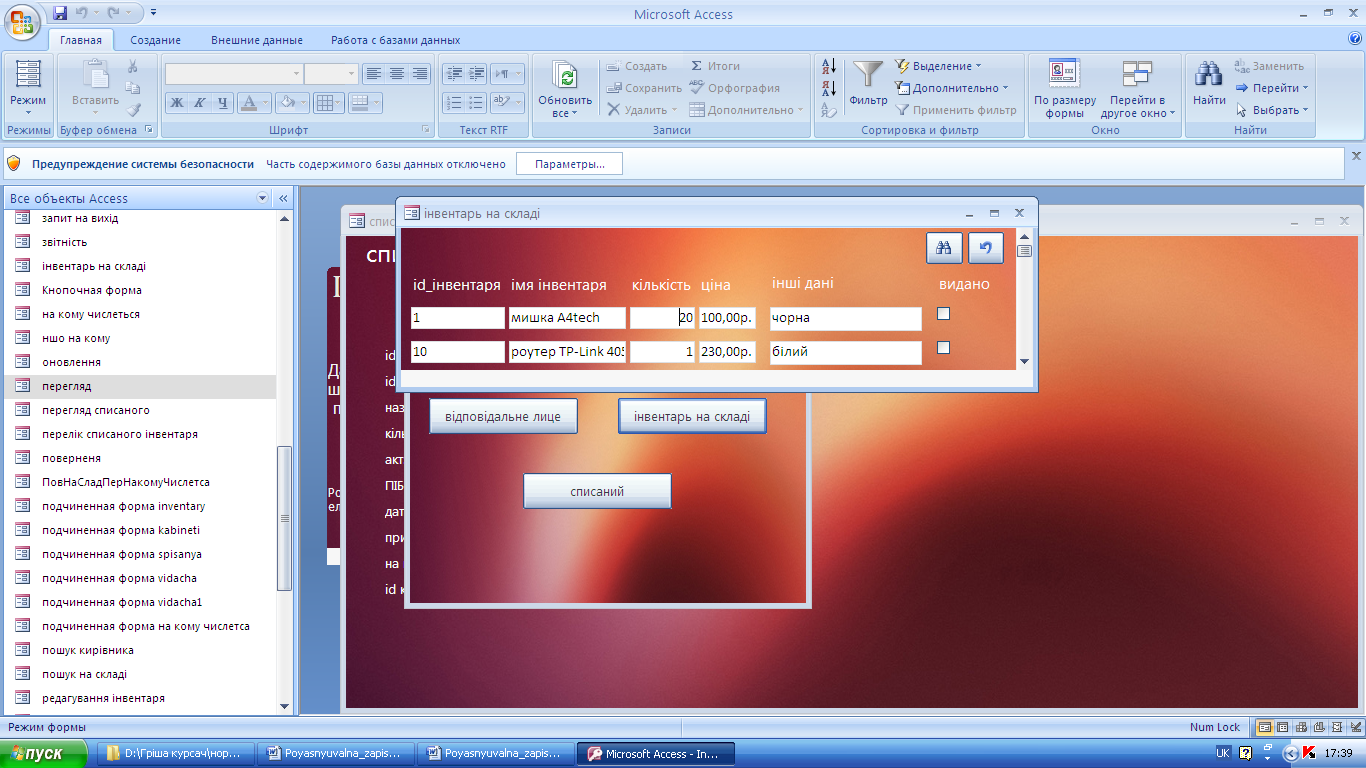
Рис. 70 – Форма «Інвентар на складі»
Кнопка пошуку забезпечує швидкий пошук інвентаря на складі за його назвою (див. рис. 71).
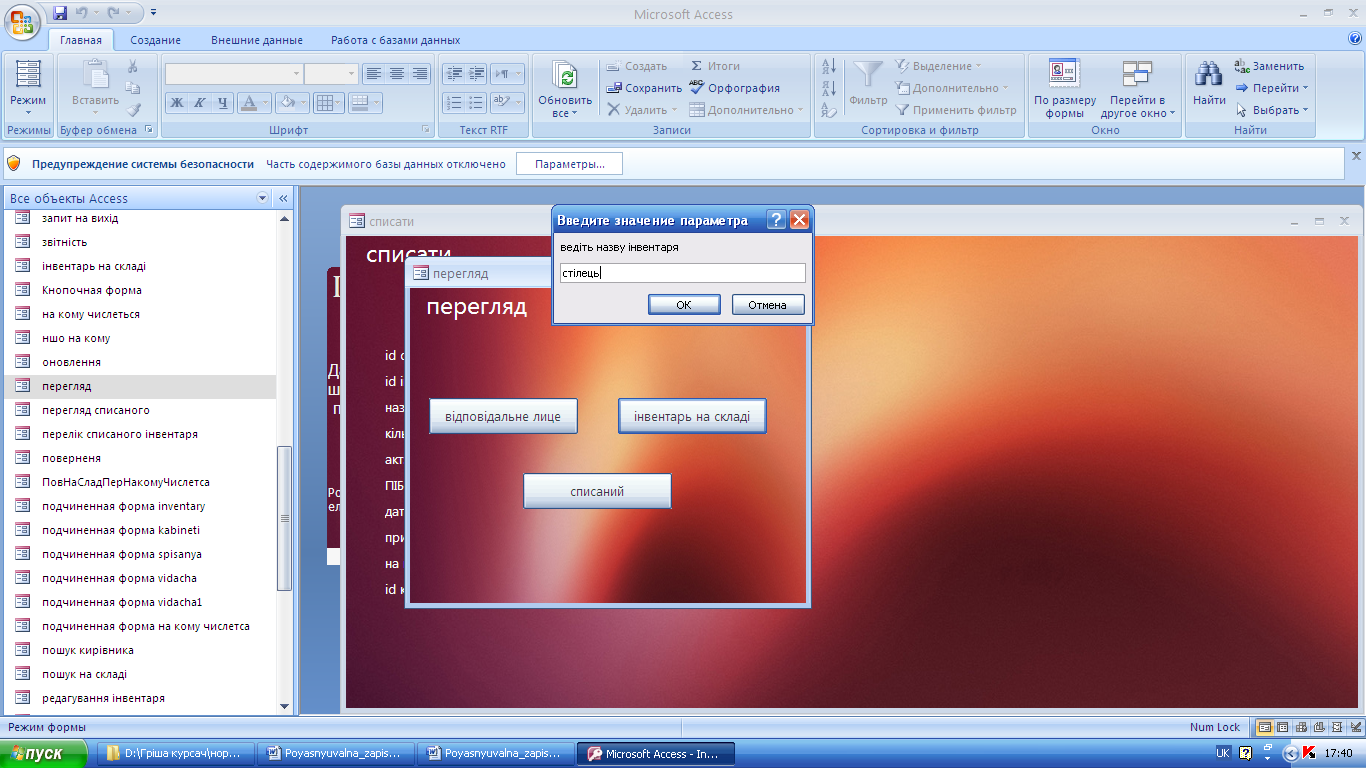
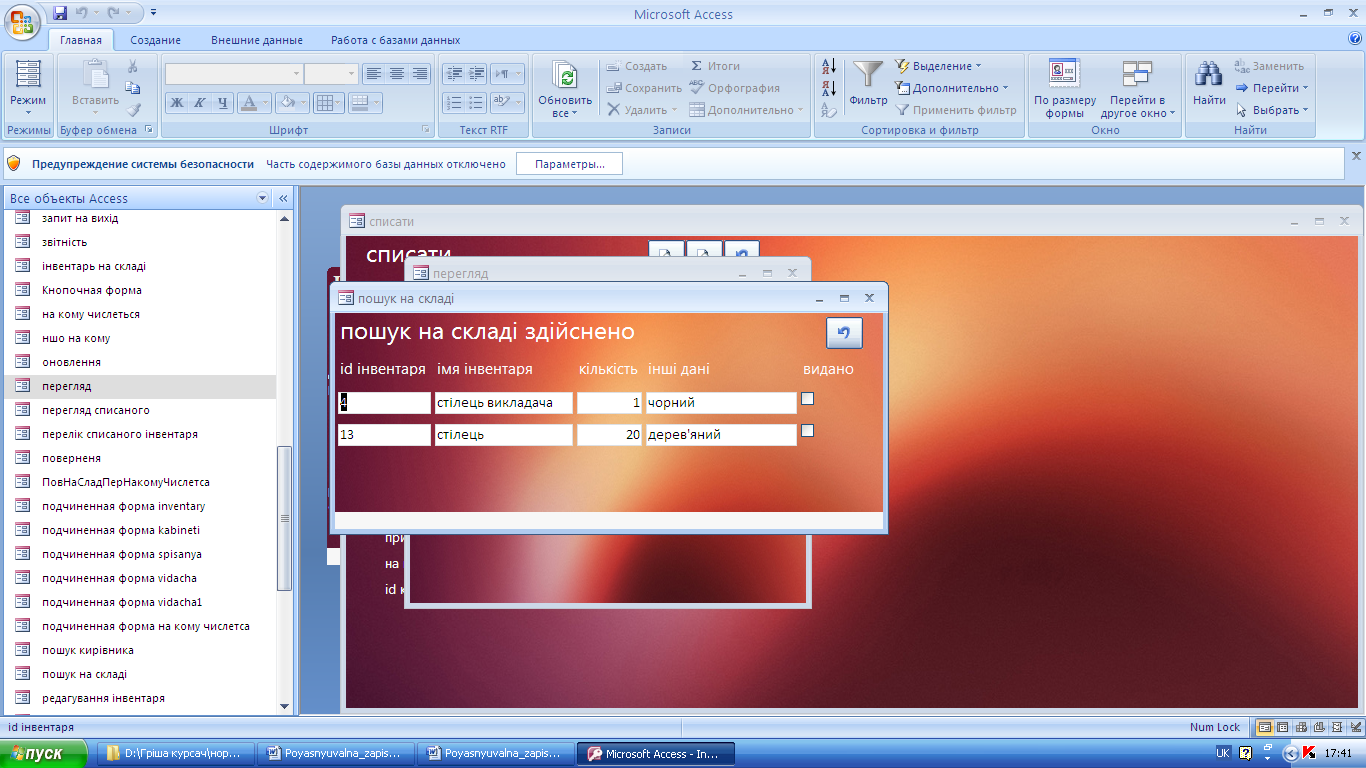
Рис. 71 – Пошук інвентаря за назвою
Кнопка назад повертає користувача на форму «Перегляд».
При натисканні на кнопку «Списано» користувач може переглянути інвентар, який був списаний, коли і по якій причині (див. рис. 72).
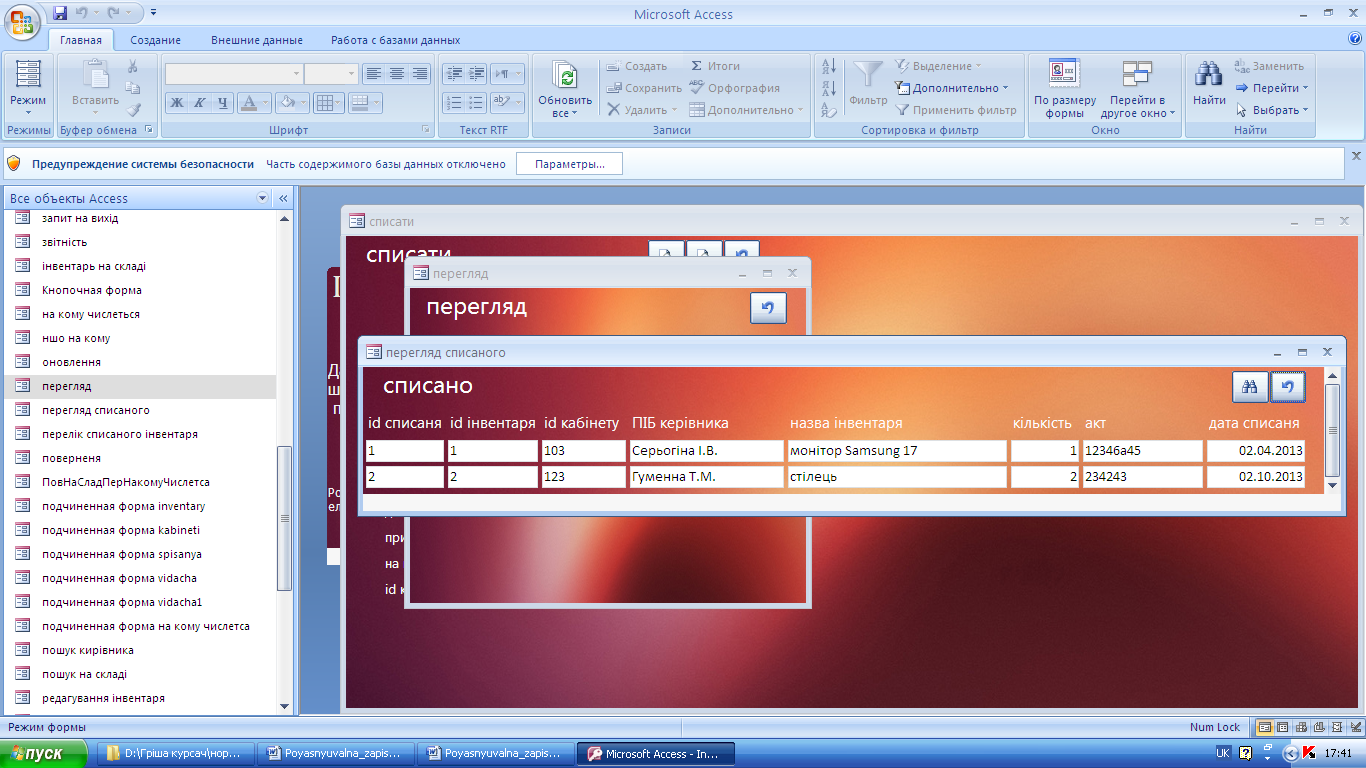
Рис. 72 – Форма «Списано»
У вікні «Перегляд списаного інвентаря» є дві кнопки «Пошук» та «Назад». При натиснені на кнопку «Пошук» виконується пошук списаного інвентаря, а при натисненні на кнопку «Назад» користувач повертається до вікна «Перегляд».
3.10 Звітність
Для формування звітності з головного вікна слід перейти на форму «Звітність», натиснувши відповідну кнопку. Ця форма зображена на рис. 73

Рис. 73 – Форма «Звітність»
При натисканні на кнопку «Видача сьогодні» користувачу потрібно буде ввести ПІБ керівника і відкриється звіт узгодження видачі майна на керівника.
При натисканні на кнопку «Звіт за датою видачі» користувач вводить потрібну дату і йому відкривається звіт, на кого і що було видано того дня.
При натисканні на кнопку «На кому рахується» користувачу потрібно буде ввести ПІБ керівника і відкриється звіт про інвентар, який рахується на керівникові.
При натисканні на кнопку «Звітність складу» користувачу потрібно ввести назву інвентаря і відкриється звіт з інформацією про інвентар.
При натисканні на кнопку «Списано сьогодні» користувач вводить назву інвентаря і відкривається звіт, в якому присутня інформація про інвентар, який був списаний сьогодні.
При натисканні на кнопку «Звіт списаного» користувач вводить дату списання і відкривається звіт, в якому знаходиться інформація про інвентар, який був списаний зазначеної дати.
При натисненні на кнопку «Назад» користувач повертається на головне вікно.
На
головному вікні в правому верхньому
вікні є кнопка закриття
![]() .
При натисненні на кнопку закриття
інформаційна система запитує користувача,
чи він дійсно хоче покинути систему
(рис. 74).
.
При натисненні на кнопку закриття
інформаційна система запитує користувача,
чи він дійсно хоче покинути систему
(рис. 74).

Рис. 74 – Вікно виходу з інформаційної системи
При натисканні на кнопку «Ні» користувач повертається до головного вікна програми, а натиснувши на кнопку «Так» програмний продукт буде закрито.
